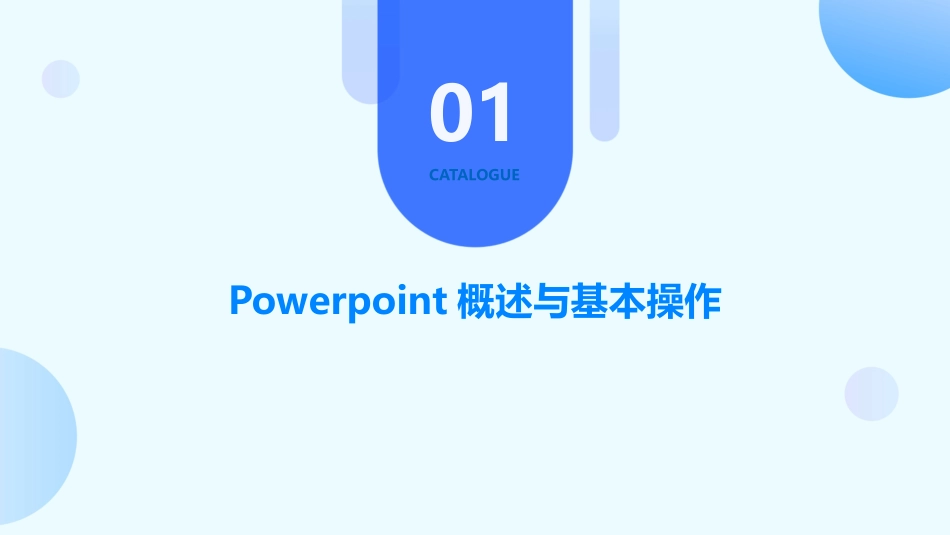Powerpoint基础培训课件•Powerpoint概述与基本操作•幻灯片编辑与格式化•插入图形、图片和多媒体元素•动画效果与幻灯片切换•表格、图表和数据可视化工具应用•协作、分享与输出演示文稿contents目录Powerpoint概述与基本操作01CATALOGUE010204Powerpoint软件简介MicrosoftPowerPoint是一款由微软公司开发的演示文稿软件用于制作幻灯片、投影片、演示文稿等多媒体文件支持文本、图片、图表、音频、视频等多种元素广泛应用于商务、教育、科研等领域03通过开始菜单、桌面快捷方式或双击已有演示文稿文件启动启动方式点击文件菜单中的“退出”选项或使用快捷键Alt+F4退退出方式启动与退出Powerpoint显示当前演示文稿的文件名和程序名称标题栏显示当前演示文稿的状态信息,如页数、字数等状态栏包括文件、开始、插入、设计、切换、动画、幻灯片放映和审阅等选项卡,提供丰富的功能和工具功能区显示当前幻灯片的缩略图和编辑区域,可添加文本、图片等元素幻灯片窗格用于添加和编辑幻灯片的备注信息备注窗格0201030405界面布局及功能介绍点击文件菜单中的“新建”选项,选择空白演示文稿或根据模板创建新的演示文稿新建演示文稿保存演示文稿打开演示文稿点击文件菜单中的“保存”或“另存为”选项,选择保存位置和文件名进行保存点击文件菜单中的“打开”选项,浏览并选择需要打开的演示文稿文件030201新建、保存和打开演示文稿幻灯片编辑与格式化02CATALOGUE在菜单栏选择“开始”,然后点击“新建幻灯片”按钮,或者在幻灯片缩略图区域右键选择“新建幻灯片”。插入幻灯片选中要删除的幻灯片,然后按键盘上的“Delete”键,或者在幻灯片缩略图区域右键选择“删除幻灯片”。删除幻灯片选中要复制的幻灯片,然后按键盘上的“Ctrl+C”进行复制,接着在目标位置按“Ctrl+V”进行粘贴。复制幻灯片插入、删除和复制幻灯片在占位符或文本框中输入文本内容,可以直接粘贴复制好的文本。输入文本选中文本后,可以进行复制、粘贴、剪切、查找和替换等操作。编辑文本通过“开始”菜单中的字体、字号、颜色等工具对文本进行格式化设置。文本格式设置文本输入与编辑技巧行距和段间距在“段落”菜单中调整行距和段间距,使文本排版更加美观。段落对齐方式通过“段落”菜单中的对齐方式选项(左对齐、居中对齐、右对齐等)设置段落的对齐方式。项目符号和编号为段落添加项目符号或编号,使内容更加条理清晰。段落格式设置方法幻灯片背景设置及主题应用背景设置在“设计”菜单中选择“背景样式”,可以设置背景颜色、渐变、纹理或图片等。主题应用Powerpoint内置了多种主题样式,可以在“设计”菜单中选择合适的主题应用到幻灯片中,快速统一幻灯片的整体风格。自定义主题用户还可以自定义主题颜色、字体和效果等,创建个性化的主题样式。插入图形、图片和多媒体元素03CATALOGUE03调整形状选中形状后,可以使用工具栏中的选项来调整形状的颜色、线条、填充等属性。01选择形状从“插入”选项卡中选择“形状”,在弹出的菜单中选择需要的形状。02绘制形状在幻灯片上单击并拖动鼠标以绘制形状。插入形状并调整属性插入图片从“插入”选项卡中选择“图片”,可以选择从文件、在线图片或相册中插入图片。调整图片选中图片后,可以使用工具栏中的选项来调整图片的大小、位置、旋转等属性。图片编辑使用“图片工具”选项卡中的“格式”选项,可以对图片进行裁剪、调整亮度、对比度、色彩等编辑操作。插入图片及图片编辑功能从“插入”选项卡中选择“音频”,可以选择从文件或在线音频中插入音频文件。插入音频从“插入”选项卡中选择“视频”,可以选择从文件或在线视频中插入视频文件。插入视频选中媒体文件后,可以使用工具栏中的选项来调整媒体文件的大小、位置等属性,并可以设置播放选项。调整媒体文件插入音频和视频文件在“幻灯片放映”选项卡中选择“录制旁白”,可以录制自己的声音作为旁白。录制旁白在“视图”选项卡中选择“备注页”,可以在备注页中添加演讲者备注。添加演讲者备注在幻灯片放映时,可以选择使用录制的旁白或添加的演讲者备注来辅助演示。使用旁白和备注录制旁白或演讲者备注动画...